Производственный календарь и графики работы
Вкладка «Справочники» → «Производственный календарь»
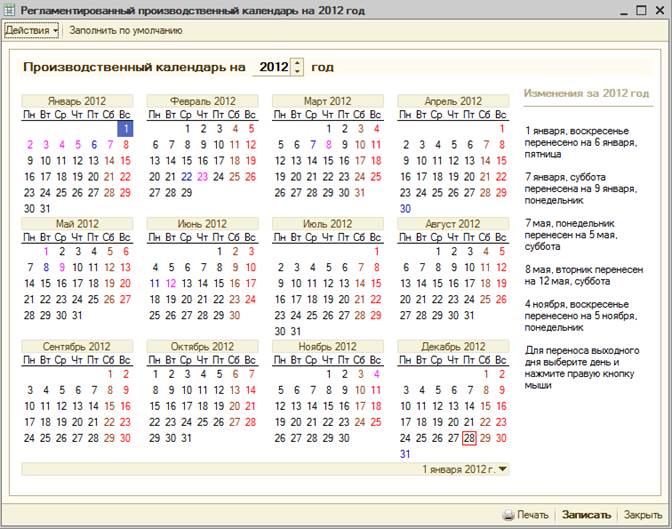
Рис. 16
Производственный календарьформируется раз в год на последующий год, и если нужно, на текущий. По нажатию кнопки «Заполнить по умолчанию» в нижней части экрана отобразится подсказка – список праздничных дней, попавших на выходные дни. В форме документа нужно отобразить данные о переносах выходных дней. Для переноса рабочего или выходного дня на данную дату нужно щелкнуть правой кнопкой мыши по исходной дате и в открывшейся вспомогательной форме указать другую дату.
После заполнения производственного календаря нужно пересчитать графики работы.
Вкладка «Справочники» → «Графики работы»
Для учета рабочего времени в справочник вводятся все графики работы, используемые в учреждении. Каждый график содержит информацию об объемах рабочего времени по дням или сменам. Для облегчения работы при вводе нового графика включается «Помощник», который открывается по кнопке «Заполнить график».
В программе уже заложены шаблоны заполнения стандартных графиков работы, на основании параметров, указанных в этих шаблонах, автоматически заполняется график на очередной год. Так же параметры заполнения графика можно ввести вручную или изменить данные в шаблонах.
Заполнение производится на основании «регламентированного производственного календаря».

Рис. 17
График работы женщин в районах Крайнего Севера и районах приравненных к ним:
Вкладка «Справочники» → «Графики работы»
Создадим новый график работы. Назовем его «Пятидневка женская»:
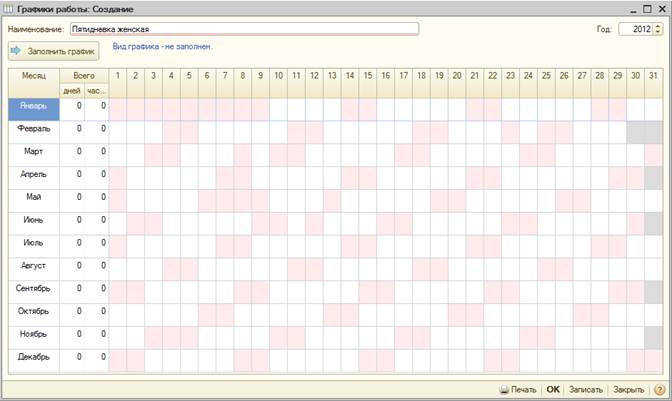
Рис. 18
Откроем помощник заполнения графика по кнопке «Заполнить график».
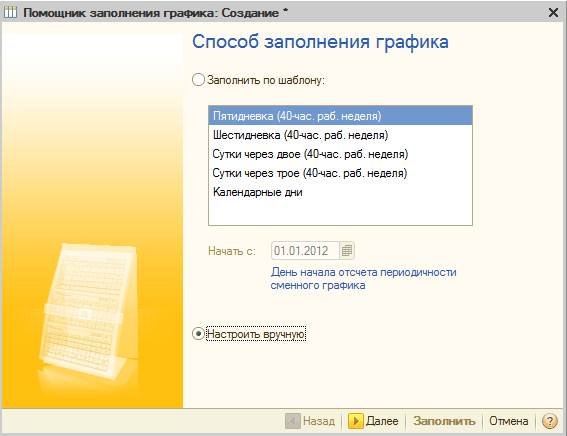
Рис. 19
У женщин 36-ти часовая рабочая неделя. В стандартных шаблонах программы нет такой настройки, поэтому нам нужно будет произвести настройку вручную. Ставим галочку «Настроить вручную», нажимаем кнопку «Далее».
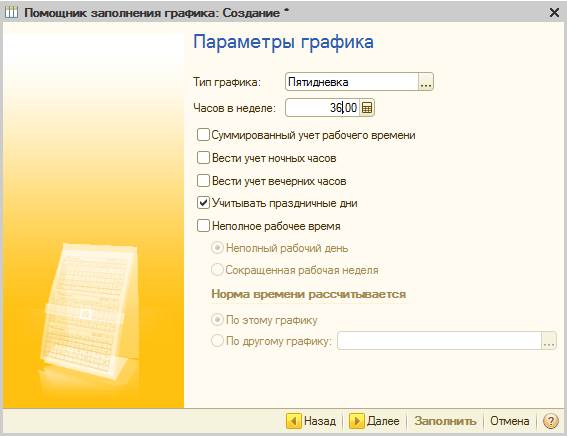
Рис. 20
Тип графика – пятидневка. Часов 36. Поставить «Учитывать праздничные дни», в противном случае программа не будет учитывать предпраздничные и праздничные дни, при заполнении графика работы. Нажимаем кнопку «Далее».
В открывшемся окне необходимо заполнить расписание работы (Рис. 21). Количество часов в день задается в десятичных числах. Важно только, чтобы сумма полученных часов совпадала с параметром «Часов в неделю», который мы задали в Параметрах графика. По кнопке «Заполнить» график заполняется на весь текущий год (Рис. 22). В конце года необходимо будет заполнить график на последующий год. Для этого нужно выбрать номер следующего года в верхнем правом углу графика и нажать кнопку «Заполнить график».
Таким образом, Вы можете создать любой график работы. Он нужен для полноценной работы программы и правильного заполнения Графика отпусков и расчета Отпусков.

Рис. 21
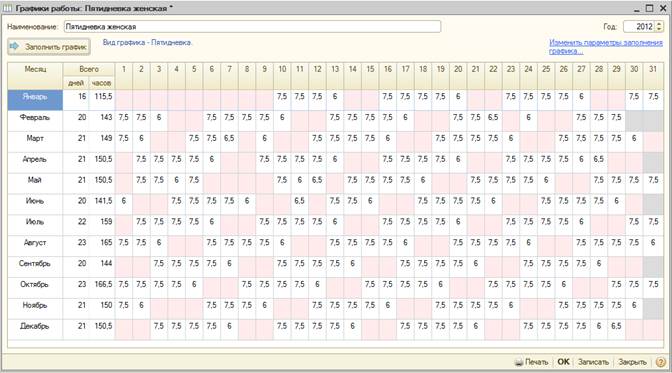
Рис. 22
